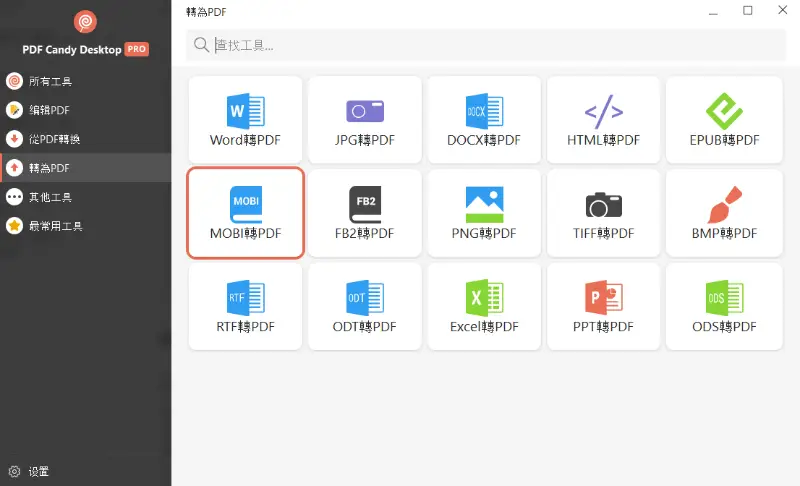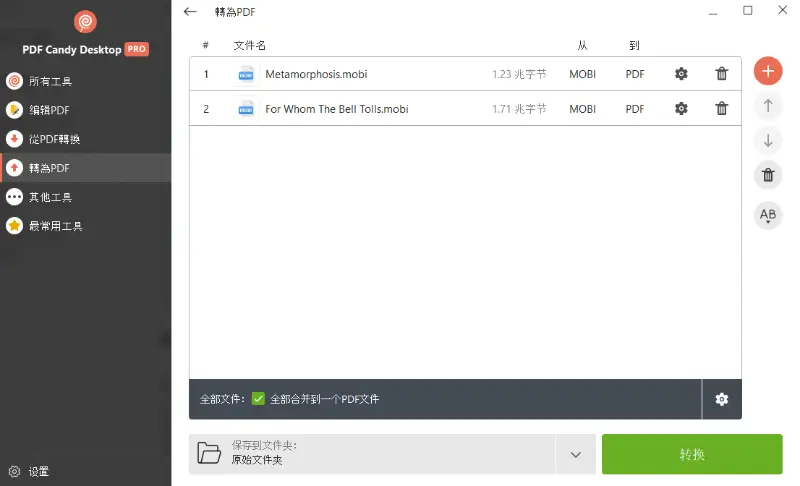如何將 MOBI 轉換為 PDF
在如今的數字時代,我們常常在電子設備上閱讀書籍。然而,並非所有設備都與某些電子書格式,如 MOBI 相容。那麼,MOBI 是什麼?又如何將 MOBI 檔案轉換為 PDF?
MOBI 格式是由 Mobipocket 電子書檔案所使用。這種格式由平板電腦,PDA,和大部分的智能手機設備支援。
PDF 格式較受使用者歡迎,並獲得廣泛認可。PDF 檔案可以數位簽章和鎖定編輯,並且幾乎可以在任何平台和任何裝置上檢視和列印。基於這些原因,您可能需要瞭解如何將 MOBI 檔案轉換為 PDF 格式。
在本文中,我們將介紹六種將電子書檔案轉換為 PDF 的方法。

我們如何挑選 MOBI 轉 PDF 轉換器
我們測試了每種 MOBI 檔案轉換器,以評估其性能,使用便利性,和輸出品質。
我們選取一個範例的 MOBI 檔案並使用每個轉換器將其轉換為 PDF。然後我們比較輸出的 PDF 檔案,確保他們的品質相若,且所有的原始內容都被準確的保留。
我們也記錄了每款轉換器提供的任何額外功能或選項,例如合併檔案或自訂輸出設定的能力。
基於這些條件,我們編製了我們推薦的 MOBI 轉 PDF 轉換器的清單。
MOBI 轉 PDF 離線轉換器
1. PDF Candy Desktop
如果您想將 MOBI 格式的電子書轉換成 PDF 格式,請使用 PDF Candy Desktop。此程式可讓您輕鬆地將文件轉換為 PDF,然後再轉回 PDF。也支援其他電子書格式,您可以轉換 ePub 和 FB2 至 PDF。
學習下面的步驟,在這個 PDF 軟件轉換 MOBI 到 PDF。
- 下載適用於 Windows 的免費 PDF 轉換器,執行安裝並開啟程式。
- 從左側菜單中選擇 「轉換為 PDF 」模式,並添加要將 MOBI 轉換為 PDF 的文件。 3.設定輸出 PDF 檔案的參數:檔案名稱、標題和作者(元資料)以及密碼。
- 按一下 「轉換 」 按鈕,開始將 MOBI 檔案轉換為 PDF。
所有文件從 MOBI 成功轉換為 PDF 後,將出現一條消息。按一下其中的按鈕,以打開目的地資料夾,並檢視已建立的檔案。
MOBI 到 PDF 的轉換設定:
- 若要刪除檔案,請使用其旁邊的刪除圖示。也可點選右邊功能表的刪除圖示,刪除所有新增的檔案。
- 如果要將所有 MOBI 檔案的內容合併為一個 PDF,請選擇 「全部合併為一個 PDF 檔案 」 選項。
- 使用檔案旁邊的設定圖示設定其他轉換選項。將會出現一個面板,您可在此輸入下列資訊:新 PDF 的檔案名稱、PDF 文件的標題、作者資訊以及存取檔案的密碼。
- 按一下 「儲存檔案設定」 以套用這些設定。按一下 「關閉 」 以返回主功能表。使用視窗底部的相同按鈕設定所有檔案的共通設定。
- 按一下 「儲存至 」 欄位中的圖示,為新檔案選擇資料夾。將會出現選擇對話,您可在此選擇所需的資料夾。所有從 MOBI 轉換為 PDF 的檔案都會儲存在此資料夾中。
優點:
- 這款免費的 PDF 轉換器可讓您同時轉換多個檔案。
- 其他功能包括分割、合併、PDF 編輯 等。
- 支援許多其他輸入和輸出格式。
- 在 Windows 11 及之前的版本中運作良好。
不足之處:
- 沒有 macOS 版本。
2. Calibre
Calibre 是一款免費,開放原始碼的電子書管理軟體,有助於使用者在格式間轉換電子書。它支援的眾多格式之一就是 MOBI,你可以使用它將你的 MOBI 轉換成 PDF。
以下是步驟:
- 下載並在你的電腦上安裝 Calibre。它可以相容於 Windows 和 Mac 兩種機器。
- 開啟程式並點擊左上角的 「加入書籍」。選擇你想要轉換的 MOBI 檔案然後點擊 「開啟」。
- 當它被加入後,選擇那個檔案並在上方的選單列點擊 「轉換書籍」。
- 在 「輸出格式」 下選擇 PDF 為轉換的目的格式。你也可以客製化其他設定,如頁面尺寸,邊距,字型類型等等。
- 點擊 「確定」 並等待 Calibre 將你的檔案從 MOBI 轉換成 PDF。當它完成後,你將會在你的圖書館資料夾或者你在加入書籍時所指定的位置找到已轉換的 PDF 檔案。
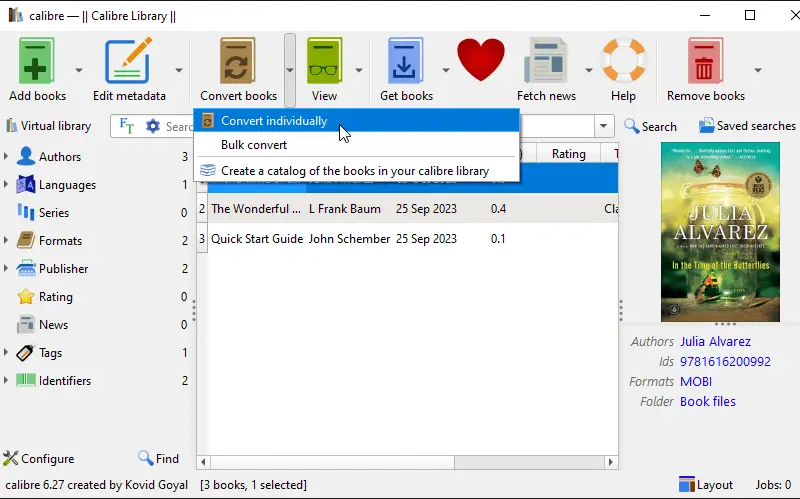
優點:
- 它保留了原始 MOBI 檔案的格式。
- 輸出檔案的品質高。
缺點:
- 在轉換過的檔案中可能並非所有的原始檔案特色都能使用。
- 如果原始檔案的格式不正確,可能會發生轉換錯誤。
- PDF 輸出可能與某些電子書閱讀器不相容。
3. Hamster MOBI Converter
使用 Hamster eBook Converter,您可以輕鬆地將您的書籍從任何格式轉換成任何其他格式,而不會損失原始檔案的質量和完整性。它可以處理許多格式:MOBI,PDF,ePub,FB2,DJVU,等等!
- 從官方網站下載並安裝轉換器。
- 啟動程式,並選擇 「轉換建議」。
- 點擊 「加入文件」 並選擇要轉換為 MOBI 檔案副檔名的文件。
- 在視窗底部選擇 「PDF」 作為輸出格式。
- 按下 「現在轉換」 並等待應用程式完成轉換過程。
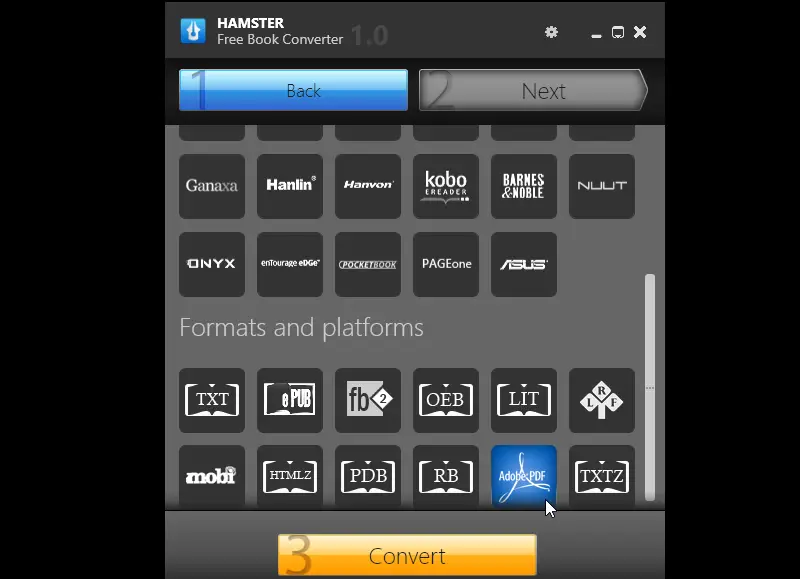
優點:
- 它的介面直截了當,讓您能夠迅速上傳您的 MOBI 格式檔案,並只需要幾下點擊就可以將文件轉換成 PDF。
- 轉換過程快速且高效,所以您無需等待很久就可以將您的檔案轉換完成。
缺點:
- 如果您有多個需要轉換的 MOBI 檔案,您將需要一個一個地進行。
- 此程式轉換出來的 PDF 往往都非常大,可能會佔用您的電腦或設備的許多空間。
總的來說,Hamster eBook Converter 在需要快速進行 MOBI 轉換時可能非常有用。然而,也有一些跟它相關的缺點,像是限制的客製化功能,和缺乏批次轉換的功能。
4. SDR MOBI to PDF Converter
SDR 提供優異的 MOBI 檔案轉換為 PDF 的功能。它為用戶提供了一種簡單、快速的方式,將其 MOBI 電子書檔案轉換為大多數平台都可輕鬆讀取的格式。
如何將 MOBI 轉換成 PDF 與 SDR MOBI to PDF Converter
- 下載並安裝 SDR MOBI to PDF Converter。安裝完成後,開啟程式。
- 點擊「新增檔案」,選擇您要轉換的 MOBI。
- 點選 「轉換 」,選擇輸出格式為 「PDF 」。
- 為轉換後的檔案選擇輸出資料夾,然後點選 「儲存 」。
- 轉換過程會自動開始。您可以在預覽視窗中查看進度。
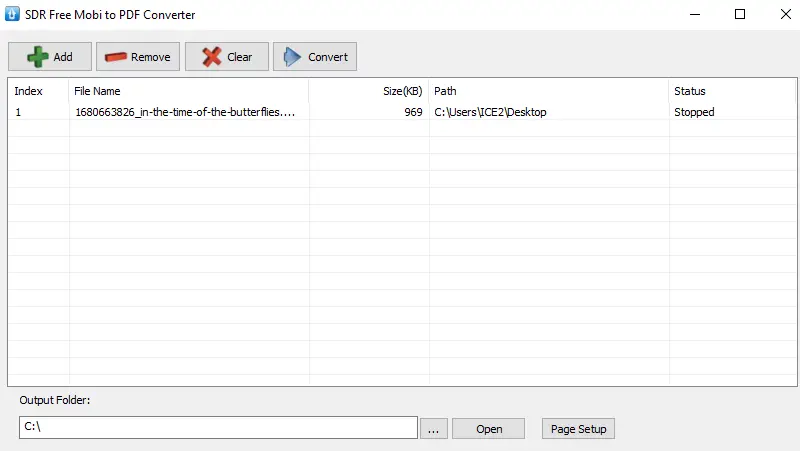
優點:
- 轉換速度快。
- 相容於多種平台。
- 可將 MOBI 批量轉換為 PDF。
缺點:
- 無法變更字型大小或頁面方向。
- 不適用於 Linux 系統。
總體而言,SDR 轉換器是一個很棒的工具,可快速輕鬆地將 MOBI 檔案轉換為 PDF 格式。它無需成本,對使用者友善,但也有一些缺點,例如自訂選項有限,且不支援受 DRM 保護的檔案。
在線 MOBI 轉換至 PDF
1. Convertio
Convertio 是轉換數位檔案從一種格式到另一種的良好輔助工具。它是一種強大的線上轉換器,讓您能夠迅速地將 MOBI 檔案轉換成 PDF。
以下是步驟:
- 前往 Convertio。
- 點選 「選擇檔案」 按鈕並選擇你想要轉換的 MOBI 檔案。
- 選擇 「PDF」 為你的輸出格式並點選 「轉換」。
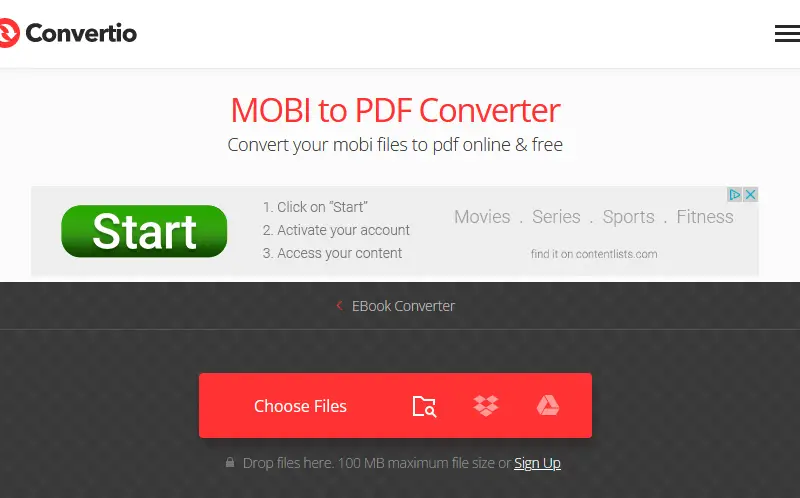
優點:
- 轉換過程快速且高效,讓你可以迅速地將 MOBI 格式轉換成 PDF。
- 確保您轉換的 PDF 將會和原始的 MOBI 檔案看起來一模一樣。
缺點:
- 只提供將電子書檔轉換成 PDF 的基本功能,所以如果你需要更多進階的選項,你將需要尋找其他地方。
- 檔案大小上限為 100MB,這代表較大的檔案可能無法被轉換。
- 雖然 Convertio 是一個免費的服務,但是在不付費的狀況下使用的功能有一些限制。
總的來說,Convertio 是一個易於使用的工具,可以幫助你快速且可靠地將 MOBI 檔案轉換成 PDF。然而,它有一些限制可能對使用者不方便。
2. Zamzar
Zamzar 是免費使用的,讓任何人都可以輕易快速地將電子書轉換成 PDF。MOBI 轉換器支援廣泛的輸入和輸出格式,成為任何類型的檔案轉換需求的好選擇。
以下是轉換流程:
- 瀏覽 Zamzar 網站。
- 點擊 「選擇檔案」 按鈕。
- 在頁面右邊的下拉選單中選擇 「PDF」 選項。
- 如果需要的話,在提供的欄位中輸入您的電郵地址,然後點擊 「轉換」。
- 您會收到一個電郵,附有能夠存取您新轉換的 PDF 檔案的連結。
- 點擊下載連結並將您的 PDF 檔案存到您的電腦。
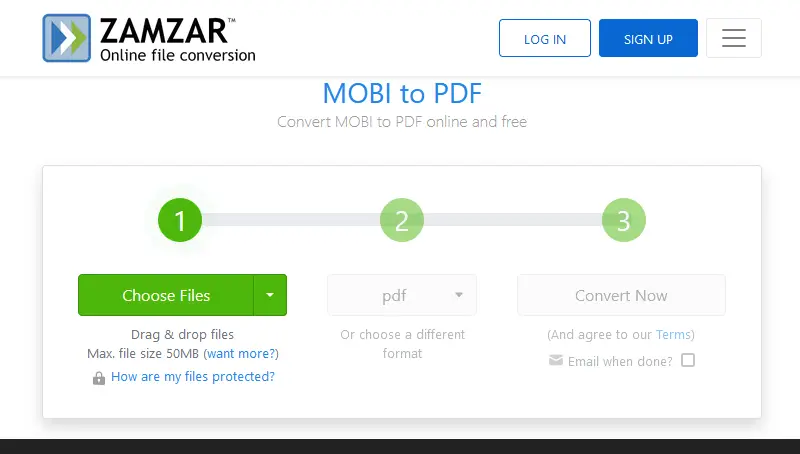
優點:
- MOBI 轉換簡單直接。
- 該應用程式免費提供服務;您可以根據需要常常使用而不必付任何費用。
缺點:
- 允許的最大檔案大小是 100 MB;如果文件大於此數值,您將無法使用此服務。
- 該工具支援許多不同的輸入格式。然而,僅支援少數的輸出格式,如 PDF,JPG,以及音訊檔的 MP3。
- 免費版本包含廣告,對於不喜歡廣告的使用者可能會感到煩惱。
- 根據您的網路連線狀況,下載轉換過的檔案可能需要一些時間。
- 數據儲存在伺服器上會保留 24 小時。
使用 Zamzar 將 MOBI 檔案轉換成 PDF 是完成任務的輕鬆快速方法。然而,它有限的輸出格式,慢的下載速度和廣告可能會讓一些使用者不悅。
3. CloudConvert
CloudConvert 是一個受歡迎的網頁型 MOBI 轉換器,允許使用者將一種檔案類型轉換成另一種。它可以將 PDF,MOBI,EPUB 和許多其他格式的檔案轉換成 PDF,Word,PowerPoint 等。
以下是如何進行操作:
- 開啟 CloudConvert 並選擇 「選擇檔案」 按鈕。
- 選擇你要從你的電腦,Dropbox,Google 雲端硬碟,或者 URL 轉換的檔案。
- 在第二個下拉選單中選擇 「PDF」 。
- 點擊 「轉換」 然後觀看你的檔案在幾秒內被轉換。
- 當你完成轉換後,選擇 「下載」 按鈕以將新的 PDF 檔案存入你的電腦或雲端存儲設備。
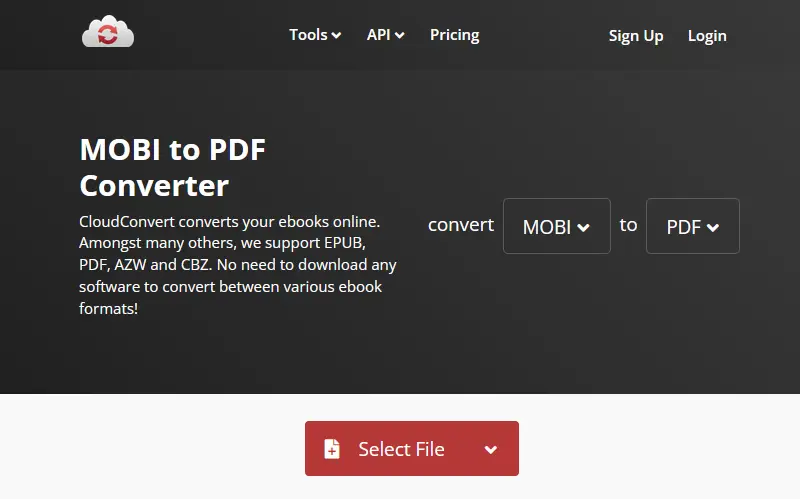
優點:
- 透過 Dropbox,Google Drive 或 URL 上傳檔案。
- MOBI 到 PDF 轉換器沒有廣告。
缺點:
- 限制您可以轉換的檔案數量。
- MOBI 檔案的最大尺寸為 100MB。
- 不支援受 DRM 保護的檔案或批量轉換。
總體來說,CloudConvert 是迅速將 MOBI 檔案轉換成 PDF 的好選擇。使用直接且迅速,並支援大部分常見的檔案類型。然而,若是您正在轉換大型檔案或尋找更進階的功能,您需要注意可能會有一些問題。
MOBI 轉換至 PDF:轉換的原因
隨著數位閱讀的興起,如 MOBI 和 PDF 這樣的書籍格式變得越來越流行。但是為什麼您應該將 MOBI 文件轉換成 PDF?幾點重要的好處包括:
- 更好的可攜性。 MOBI 文件傾向於通常比 PDF 大,因此他們會佔用更多的電腦或行動裝置空間。從電子書籍轉換成 PDF 將會幫助您節省儲存空間並隨身攜帶書籍。
- 更好的列印品質。如果您希望列印出你的書籍勝本,將 MOBI 轉換成 PDF 將保證列印出來的格式看起來正確。此外,這也可以預防可能會在 MOBI 檔案中發生的任何錯誤。
- 更多無障礙工具。PDF 比 MOBI 檔案更具無障礙性,因為他們支援語音合成技術,並且可以使用像是螢幕閱讀器這樣的輔助科技來解讀。這使他們對於需要書籍有額外無障礙選項的身障人士來說非常完美。
MOBI 與 PDF
| 特性 | MOBI (Mobipocket) | PDF (可攜式文件格式) |
|---|---|---|
| 相容性 | 主要在 Amazon Kindle 上使用。 | 能在各種裝置和平臺上使用,包含電腦,手機和電子讀書器。 |
| 文字重新排列性 | 文字會重新排列以適應不同的螢幕大小,使之理想於電子讀書器。 | 固定的編排,這意味著內容會因螢幕大小而變,另一樣一樣顯示。 |
| 影像 | 支援影像但是格式化選項有限。 | 支援高質量影像和複雜編排。 |
| 交互特征 | 對交互特征的支援有限。 | 支援與互動元素,像是超連結,表單和多媒體。 |
| 編輯 | 編輯能力有限。 | 可以很容易的用各種應用程式進行編輯。 |
| 創建的簡便性 | 需要專業軟體或者轉換工具來創建。 | 可以在各種應用程式來創建或者從其他格式轉換。 |
總的來說,將 MOBI 檔案轉換成 PDF 可以讓分享,儲存和以適合每個人的格式列印書籍變得更簡單。
MOBI 轉換至 PDF 的小提示
- 選擇正確的格式。 上傳檔案時,確保這是用於轉換的正確格式(例如,MOBI)。
- 檢查兼容性問題。 在轉換前,檢查裝置是否可以開啟已轉換的 PDF 文件。
- 檢查品質損失。 有些轉換過程可能會造成品質損失,所以請確保在轉換後檢查輸出。
- 選擇輸出檔案格式。 在開始轉換過程前確認輸出檔案格式是 PDF。
- 優化檔案大小。 在將 MOBI 轉換成 PDF 之前,通過壓縮影像和文字來減小您的 MOBI 文件的大小。
常見問答
- 無損品質的將 MOBI 文件轉換成 PDF 可行嗎?
- 是的,可以無損品質的將 MOBI 文件移動至 PDF。轉換工具,如 Icecream PDF Converter,在將 MOBI 轉換成 PDF 時會保留文件的原格式和圖形。
- 我可以編輯一個由 MOBI 轉換的 PDF 檔案嗎?
- 是的,您可以用 PDF 編輯器調整一個由 MOBI 建立的 PDF 來編輯。然而,有些時候轉換過程中可能會改變某些格式,所以我們建議您始終保留 MOBI 文件的原版,以符合未來編輯的需求。
- 我可以批量轉換 MOBI 檔案嗎?
- 是的,您可以使用我們的轉換器一次轉換多個 MOBI 檔案。您只需一次上傳所有您的文件,並選擇您需要的輸出格式(例如,PDF)。
- 我可以在將電子書籍從 MOBI 轉換成 PDF 後製作出一份印刷版嗎?
- 是的,一旦轉換完成,您可以像正常的在任何相容的印表機上列印文件,無論是直連或者間接透過 USB 線或者 Wi-Fi 網路連接著。
如何將 MOBI 轉換成 PDF:結論
總的來說,如果您遵循本文中說明的步驟,將 MOBI 檔案轉換成 PDF 並不困難。
進行此轉換時必須記住的主要點是確保您已安裝正確的 MOBI 至 PDF 轉換器。
此外,要注意源文件設定的任何限制,並在發送之前總是確保輸出文件的標準。
謹記這些小技巧,您應該現在能夠輕鬆以保證地將 MOBI 檔案轉換成 PDF。